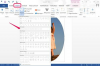Vaak moeten mensen een screenshot maken van iets dat op hun computer staat. Studenten, werknemers of eindgebruikers moeten mogelijk anderen laten zien wat er op hun scherm stond als onderdeel van een rapport, demonstratie of voorbeeld van er is iets misgegaan (in het geval van eindgebruikers die hun technische ondersteuning een e-mail moeten sturen, een voorbeeld van een probleem dat ze ervaren). U kunt dit eenvoudig doen, met een paar toetsaanslagen.
Stap 1
Houd op het scherm dat u wilt opslaan de "Shift"-toets op uw toetsenbord ingedrukt en druk vervolgens op de "Print Screen"-toets.
Video van de dag
Stap 2
Open Microsoft Paint (of een vergelijkbaar programma).
Stap 3
Klik in Microsoft Paint op "Bewerken" in de bovenste werkbalk en kies "Plakken" in het vervolgkeuzemenu. In MS Paint kunt u nu uw schermafbeelding naar wens bewerken. Misschien wilt u bepaalde gebieden "markeren", of pijlen gebruiken om uw lezer aan te geven naar welk gedeelte van het scherm u verwijst.
Stap 4
Klik op 'Bestand' in de navigatiebalk bovenaan en kies vervolgens 'Opslaan als' in het vervolgkeuzemenu.
Stap 5
Microsoft Paint wil het bestand standaard als bitmap opslaan, maar door op "Opslaan als type" onder de bestandsnaam te klikken, kunt u "jpg" kiezen.
Stap 6
Gebruik uw opgeslagen screenshot zoals u elk ander jpg-bestand zou gebruiken.